win10系统开机后提示windows延缓写入失败的操作方案
时间:2019-03-07
来源:雨林木风系统
作者:佚名
win10系统开机后提示windows延缓写入失败的操作方案?
大家在用win10系统电脑工作和学习的过程中,可能会出现win10系统开机后提示windows延缓写入失败的情况。如果遇到win10系统开机后提示windows延缓写入失败的问题应该如何处理呢?对于电脑水平属于小白的用户来说一般不知道win10系统开机后提示windows延缓写入失败到底该怎么处理?其实很简单只需要其一、打开C盘属性,进入计算机右键选择C盘并进入C盘属性。其二、将C盘常规面板切换至硬件面板点击下方的属性按钮进入。今天小编就给大家详细介绍一下关于win10系统开机后提示windows延缓写入失败的处理办法:
其一、打开C盘属性,进入计算机右键选择C盘并进入C盘属性:
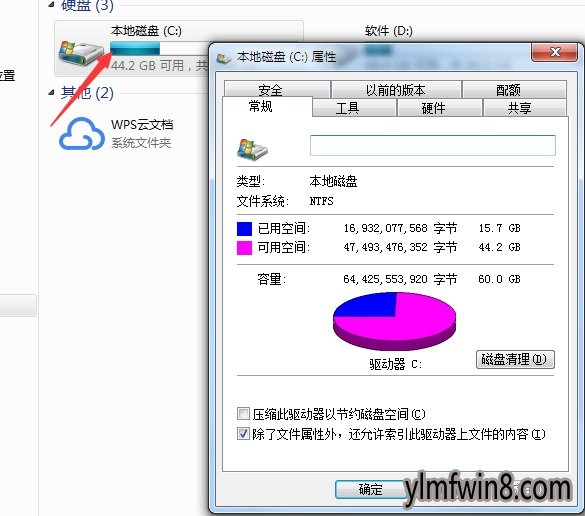
其二、将C盘常规面板切换至硬件面板点击下方的属性按钮进入:
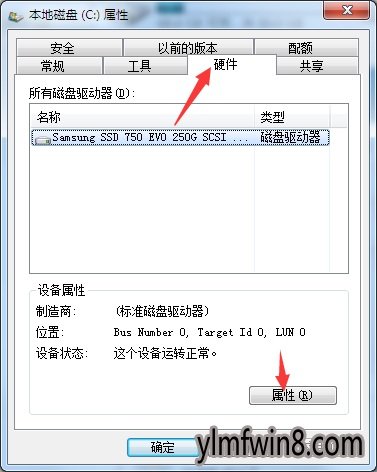
其、将弹出的属性窗口进一步切换至策略面板,去除勾选写入缓存策略一栏中的“启动设备上的写入缓存”选项后确定保存即可:
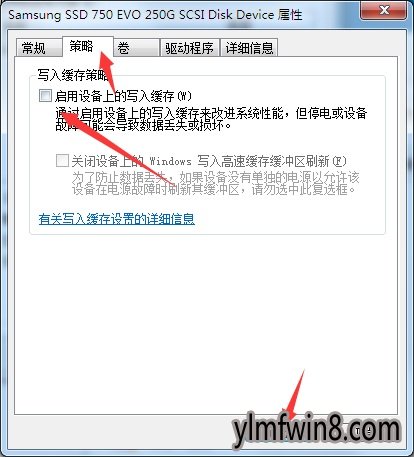
以上,便是win10系统开机后提示windows延缓写入失败的操作方案就介绍到这里了。有问题?就来莫回首笔记本之家!
大家在用win10系统电脑工作和学习的过程中,可能会出现win10系统开机后提示windows延缓写入失败的情况。如果遇到win10系统开机后提示windows延缓写入失败的问题应该如何处理呢?对于电脑水平属于小白的用户来说一般不知道win10系统开机后提示windows延缓写入失败到底该怎么处理?其实很简单只需要其一、打开C盘属性,进入计算机右键选择C盘并进入C盘属性。其二、将C盘常规面板切换至硬件面板点击下方的属性按钮进入。今天小编就给大家详细介绍一下关于win10系统开机后提示windows延缓写入失败的处理办法:
其一、打开C盘属性,进入计算机右键选择C盘并进入C盘属性:
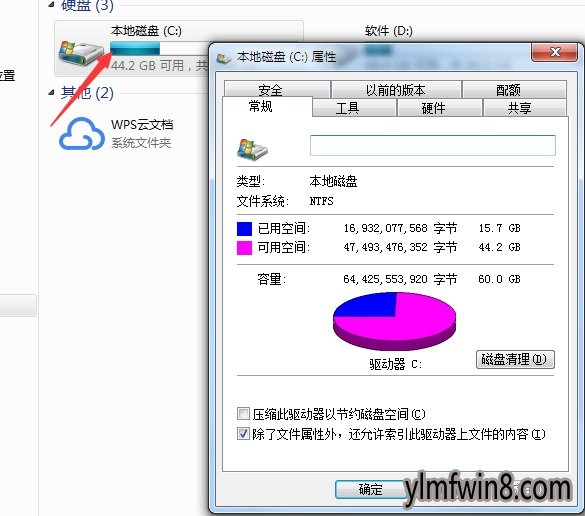
其二、将C盘常规面板切换至硬件面板点击下方的属性按钮进入:
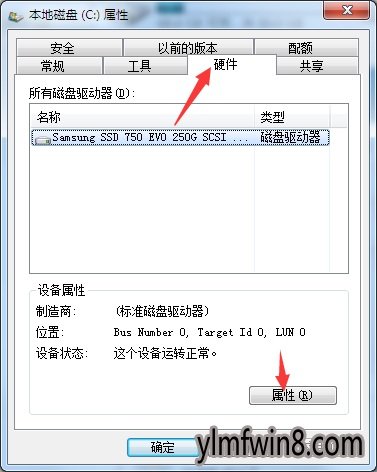
其、将弹出的属性窗口进一步切换至策略面板,去除勾选写入缓存策略一栏中的“启动设备上的写入缓存”选项后确定保存即可:
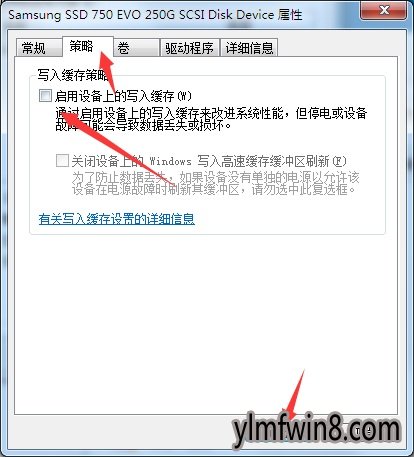
以上,便是win10系统开机后提示windows延缓写入失败的操作方案就介绍到这里了。有问题?就来莫回首笔记本之家!
相关文章
更多+-
05/14
-
09/05
-
04/17
-
04/10
-
08/16
手游排行榜
- 最新排行
- 最热排行
- 评分最高
-
动作冒险 大小:322.65 MB
-
角色扮演 大小:182.03 MB
-
动作冒险 大小:327.57 MB
-
角色扮演 大小:77.48 MB
-
卡牌策略 大小:260.8 MB
-
模拟经营 大小:60.31 MB
-
模拟经营 大小:1.08 GB
-
角色扮演 大小:173 MB




































